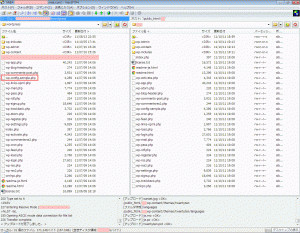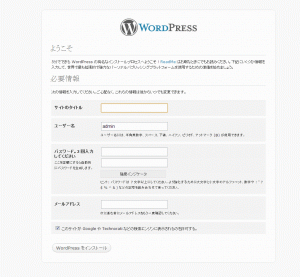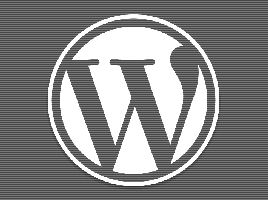WordPressのインストール◆その3

③Wordpressをインストールする
『Wordpress 日本語』
https://ja.wordpress.org/
↑
ここへ行き、右にある、ダウンロードで
ファイルをダウンロードしてきます。
ファイルを解凍後、
設定ファイルを設定します。
wp-config-sample.php
↑
このファイルの中をサーバーとアドレスに変更します。
24行目辺りのデータベース設定の項目を変更します。
|
1 2 3 4 5 6 7 8 |
/** WordPress のためのデータベース名 */ define('DB_NAME', 'ここにデータベース名を入れます'); /** MySQL データベースのユーザー名 */ define('DB_USER', 'データベースのユーザー名'); /** MySQL データベースのパスワード */ define('DB_PASSWORD', 'データベースのパスワード'); |
変更したら、ファイルを保存して、
wordpressのファイルを全てアップロードします。
(少し時間がかかるので、お茶でもすすっててください。(^_^))
アップロードが終了したら、
https://設定したドメイン/wp-admin/
から、インストールの設定をします。
・サイトのタイトル
・ユーザー名
・パスワード
・メールアドレス
を入力して
WordPressをインストールをクリックすると、
インストールが始まります。
しばらくすると、
このような表示になったらこれで完成です。
↓
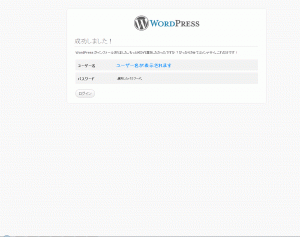
にほんブログ村